Win10系统怎么关闭fn热键惠普笔记本
惠普笔记本为了增加键盘的功能,会使用fn热键让F1-F12各自拥有2个不同的功能。但是fn热键也会让我们平时的使用变得麻烦,尤其是在我们需要使用F1-F12的快捷键时更加明显。所以今天就给大家带来win10关闭fn热键惠普笔记本教程,一起看看吧。
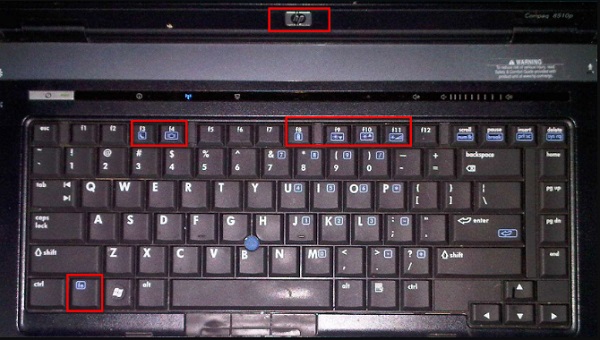
win10怎么关闭fn热键惠普笔记本
1、首先我们开机/重启电脑,然后在开机过程中按下“F10”进入bios设置。
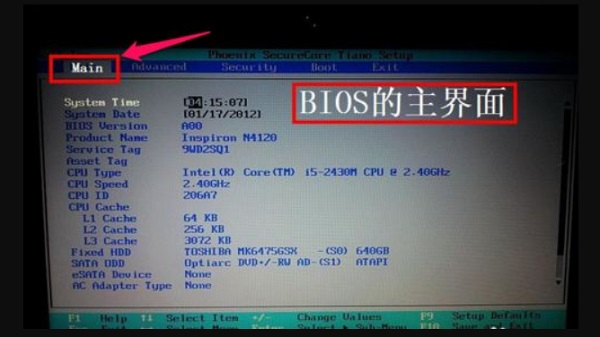
2、然后我们使用键盘的“→”键移动到“system configuration”选项卡。
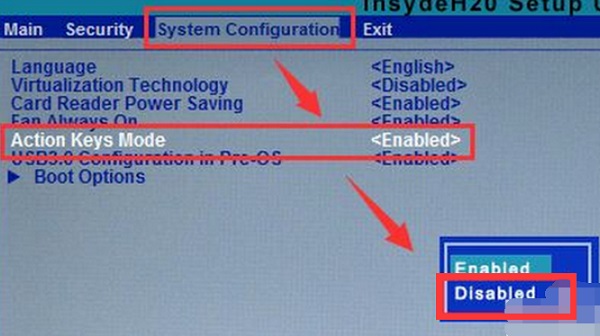
3、在这里,我们找到“Action Keys Mode”,然后将它的值改为“Disabled”。
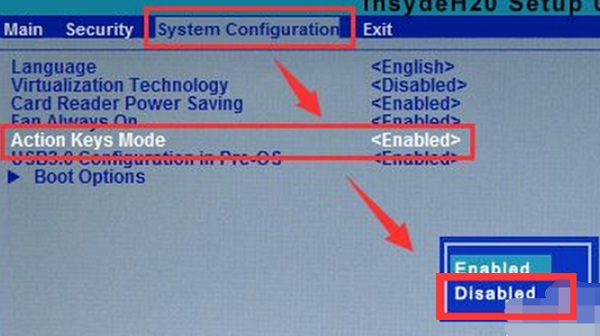
4、最后我们按下“F10”保存设置,重启电脑就可以关闭fn热键了。
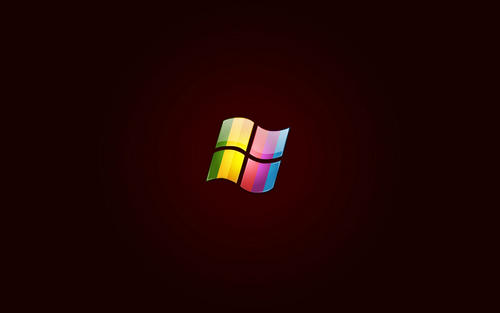
相关文章:win10怎么关闭自动锁屏 | win10怎么关闭自动更新
以上就是win10关闭fn热键惠普笔记本教程了,使用惠普笔记本的朋友赶紧去试着禁用fn热键吧。想知道更多相关教程还可以收藏电脑系统之家哟~
最新推荐
-
excel怎么把一列数据拆分成几列 excel一列内容拆分成很多列

excel怎么把一列数据拆分成几列?在使用excel表格软件的过程中,用户可以通过使用excel强大的功能 […]
-
win7已达到计算机的连接数最大值怎么办 win7连接数达到最大值

win7已达到计算机的连接数最大值怎么办?很多还在使用win7系统的用户都遇到过在打开计算机进行连接的时候 […]
-
window10插网线为什么识别不了 win10网线插着却显示无法识别网络

window10插网线为什么识别不了?很多用户在使用win10的过程中,都遇到过明明自己网线插着,但是网络 […]
-
win11每次打开软件都弹出是否允许怎么办 win11每次打开软件都要确认

win11每次打开软件都弹出是否允许怎么办?在win11系统中,微软提高了安全性,在默认的功能中,每次用户 […]
-
win11打开文件安全警告怎么去掉 下载文件跳出文件安全警告

win11打开文件安全警告怎么去掉?很多刚开始使用win11系统的用户发现,在安装后下载文件,都会弹出警告 […]
-
nvidia控制面板拒绝访问怎么办 nvidia控制面板拒绝访问无法应用选定的设置win10

nvidia控制面板拒绝访问怎么办?在使用独显的过程中,用户可以通过显卡的的程序来进行图形的调整,比如英伟 […]
热门文章
excel怎么把一列数据拆分成几列 excel一列内容拆分成很多列
2win7已达到计算机的连接数最大值怎么办 win7连接数达到最大值
3window10插网线为什么识别不了 win10网线插着却显示无法识别网络
4win11每次打开软件都弹出是否允许怎么办 win11每次打开软件都要确认
5win11打开文件安全警告怎么去掉 下载文件跳出文件安全警告
6nvidia控制面板拒绝访问怎么办 nvidia控制面板拒绝访问无法应用选定的设置win10
7win11c盘拒绝访问怎么恢复权限 win11双击C盘提示拒绝访问
8罗技驱动设置开机启动教程分享
9win7设置电脑还原点怎么设置 win7设置系统还原点
10win10硬盘拒绝访问怎么解决 win10磁盘拒绝访问
随机推荐
专题工具排名 更多+





 闽公网安备 35052402000376号
闽公网安备 35052402000376号